이 단계별 가이드에서는 시청자의 관심을 끌 수 있는 매력적인 YouTube 미리보기 이미지를 만드는 방법을 Canva로 알아보세요. 미리보기 이미지는 시청자가 동영상을 접할 때 가장 먼저 보게 되는 부분입니다. 잘 디자인된 미리보기 이미지를 사용하면 동영상의 클릭률을 크게 높일 수 있습니다. Canva는 창의적이고 매력적인 썸네일을 만들 수 있는 다양한 방법을 제공하는 사용하기 쉬운 디자인 도구입니다. 지금 바로 시작해보세요!
핵심 사항
- 매력적인 미리보기 이미지는 YouTube에서 클릭률을 높이는 데 매우 중요합니다.
- 테마에 맞는 창의적인 배경색을 사용하세요.
- 눈길을 사로잡는 그래픽과 텍스트를 추가하여 썸네일을 더욱 흥미롭게 만드세요.
- 다양한 디자인으로 변화를 주고 기존 미리보기 이미지에서 영감을 얻으세요.
단계별 가이드
먼저 Canva 계정에 로그인하여 썸네일 디자인을 새로 만듭니다. 크기를 수동으로 설정하거나 YouTube 썸네일 템플릿 중 하나를 선택할 수 있습니다.
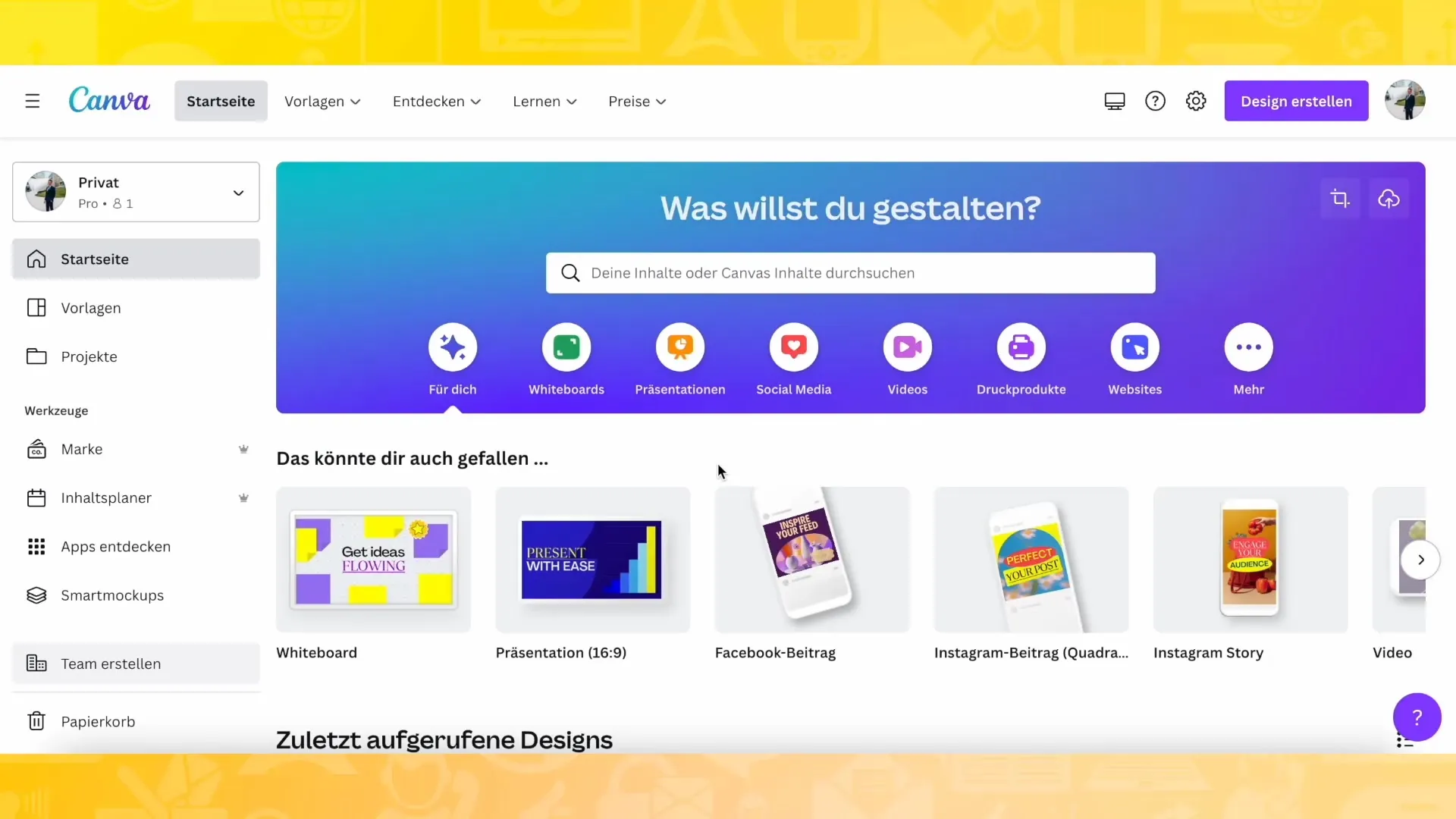
썸네일 스타일을 매력적으로 만들려면 이미 사용한 이전 Instagram 게시물의 스타일과 유사한 배경을 선택하는 것이 좋습니다. 이러한 배경에 빠르게 액세스하려면 Canva의 '최근 사용' 카테고리를 사용하세요.
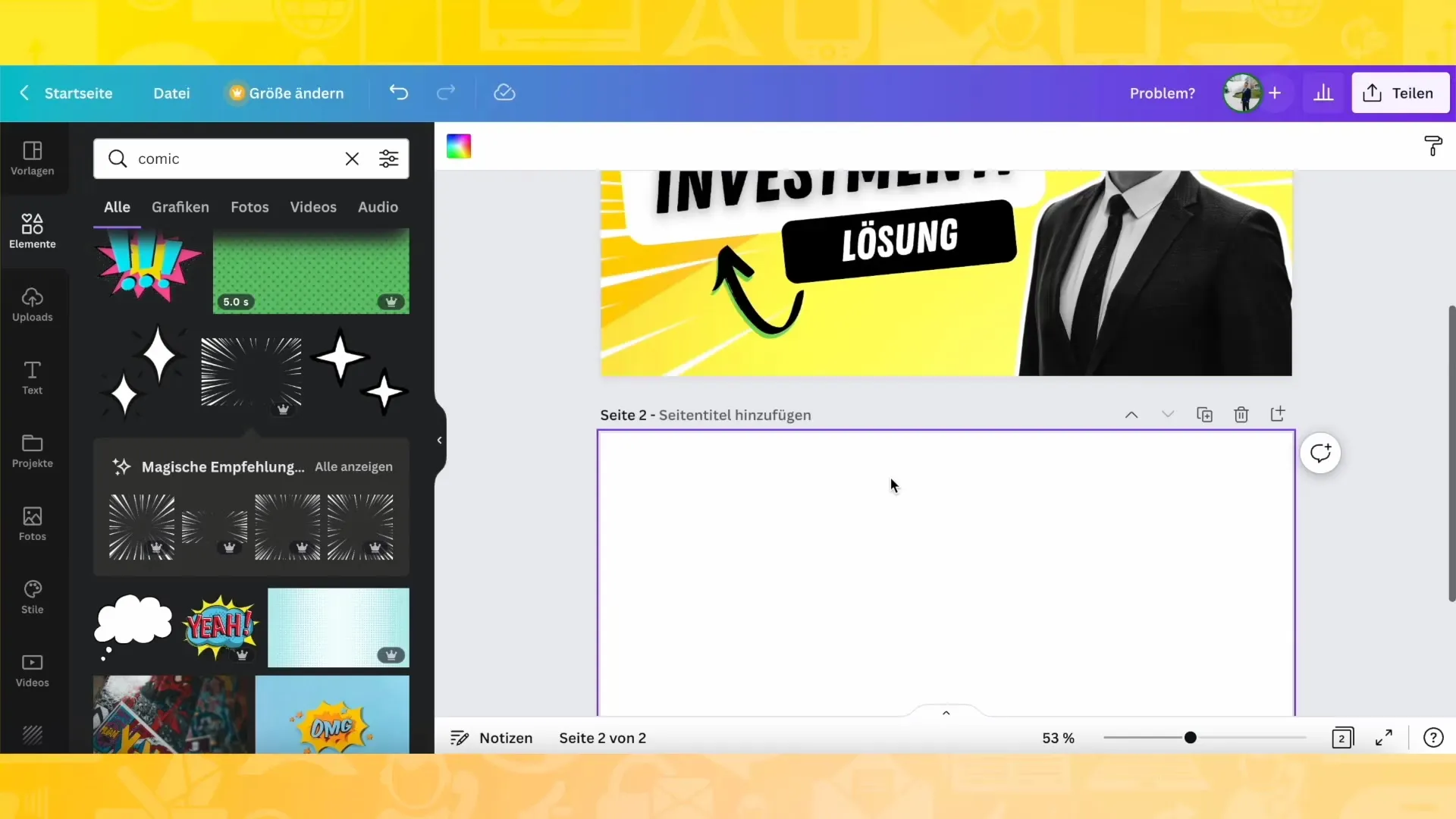
밝은 배경을 사용할지 어두운 배경을 사용할지 생각해 보세요. 창의력을 발휘하여 녹색이나 파란색과 같은 색상을 고려해 보세요. 다른 게시물에서 영감을 얻어 나만의 스타일을 개발할 수 있습니다.
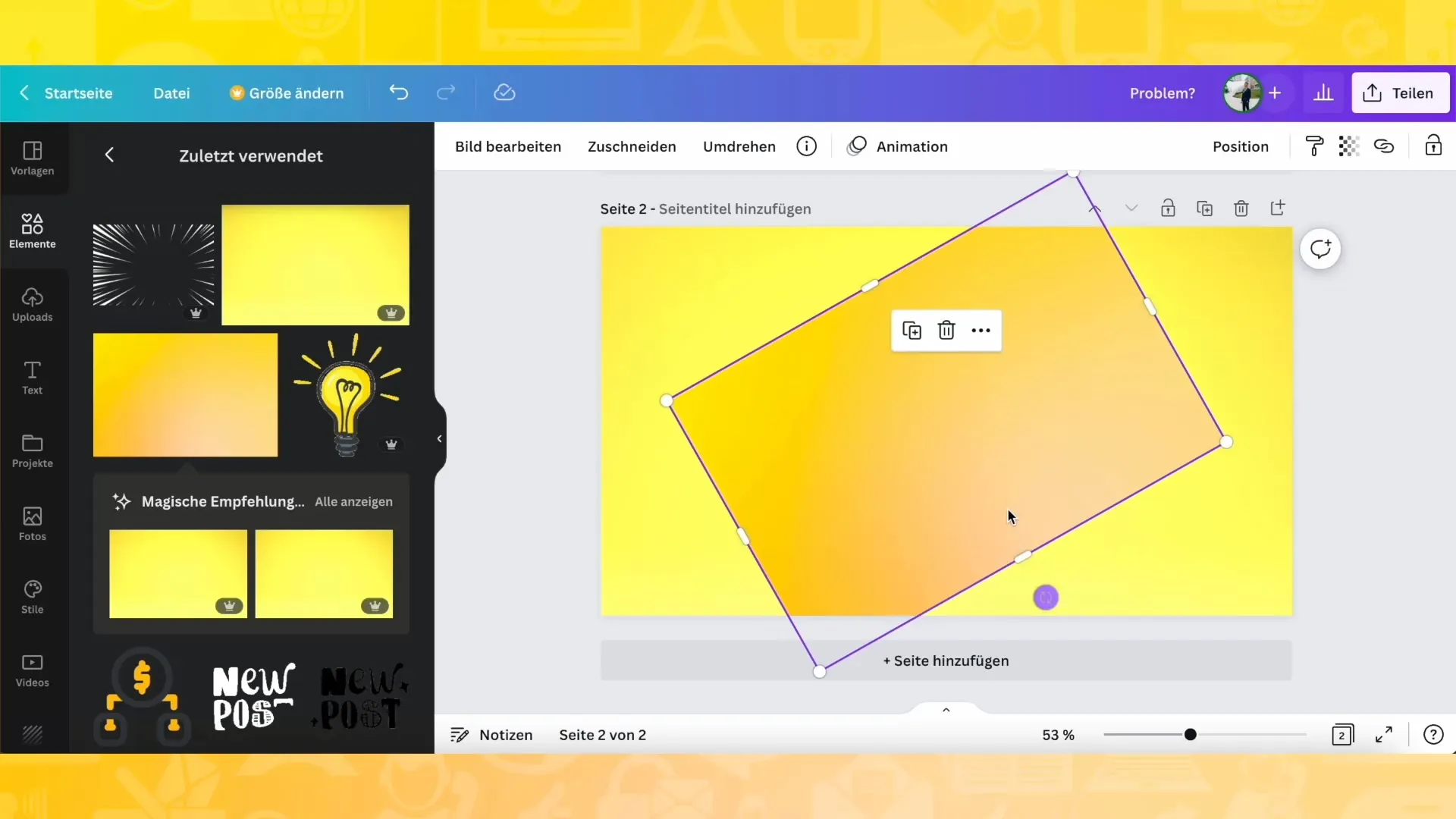
자신 또는 테마의 표준 이미지를 선택합니다. 사용할 수 있는 사진이 여러 장 있나요? 다양한 위치와 리액션을 추가하여 썸네일을 더욱 다양하게 만들어 보세요.
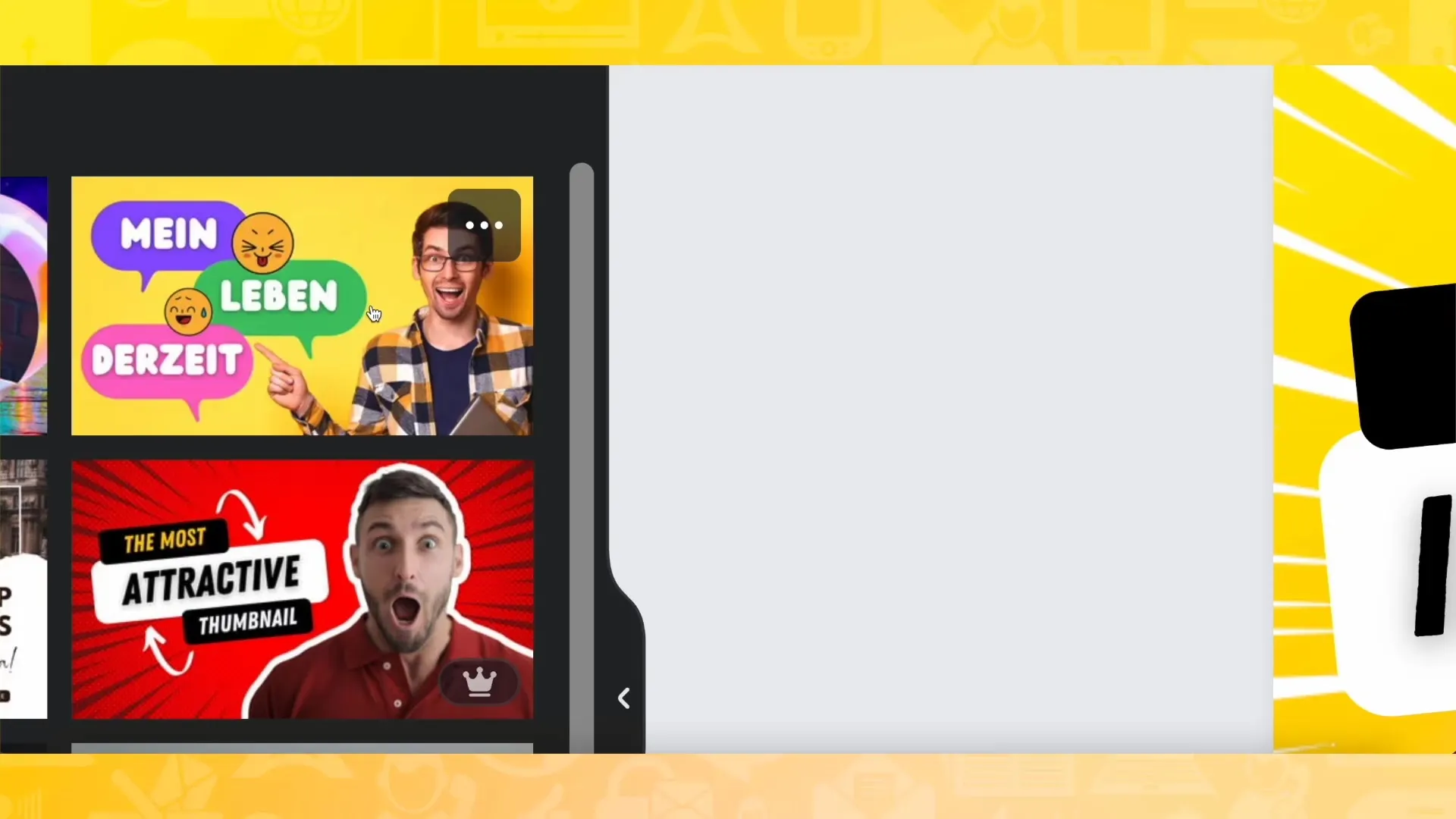
이러한 이미지를 만드는 데 시간을 낭비하지 말고 Canva를 사용하여 향후 썸네일에 사용할 수 있는 다양한 반응의 이미지 콜라주를 만드세요. 이 방법을 사용하면 시간을 절약하고 명확한 인식을 보장할 수 있습니다.
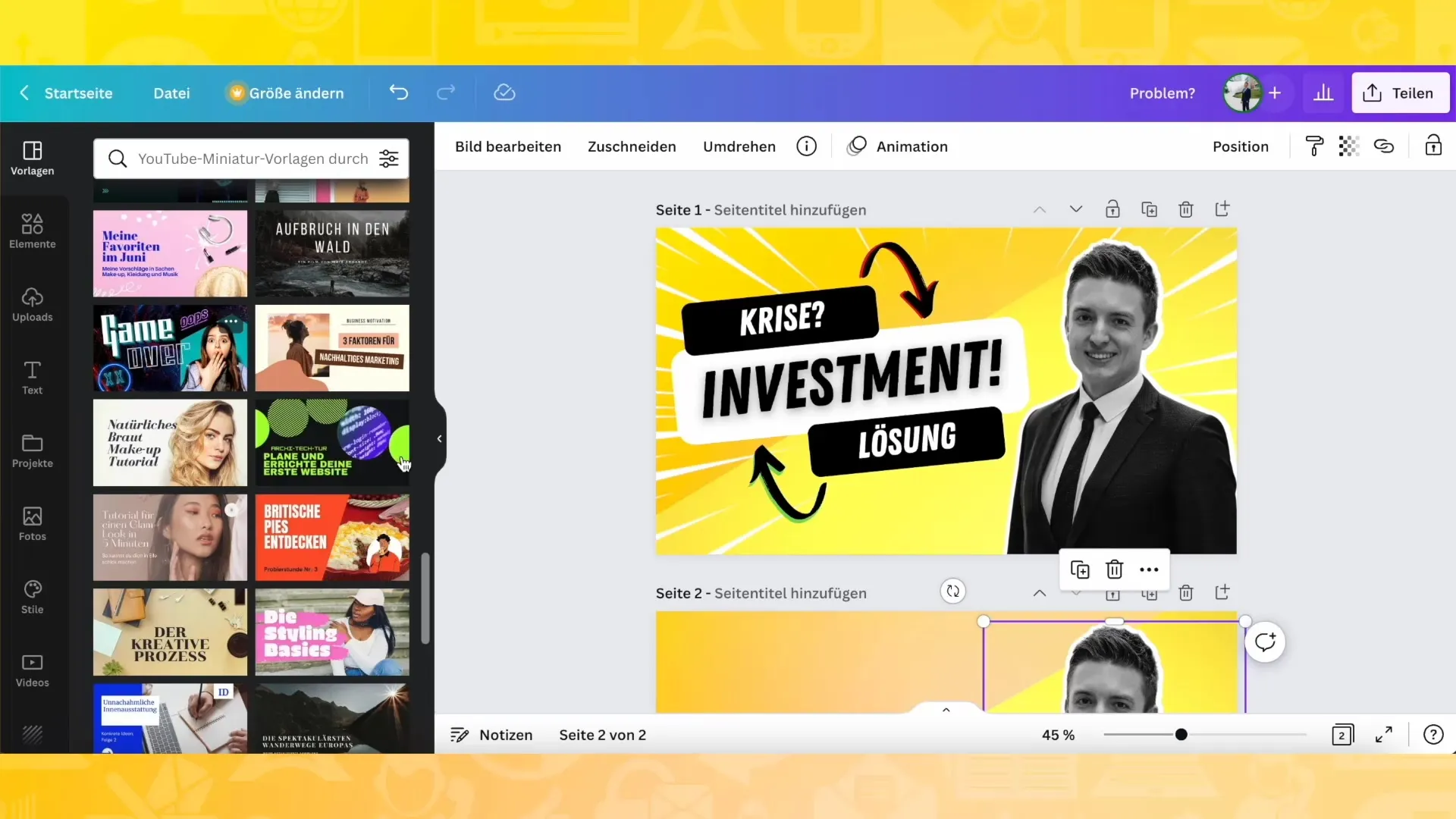
미리보기 이미지로 어떤 메시지를 전달하고 싶은지 생각해 보세요. 예를 들어, 주제가 '위기'와 '해결책'이라면 이 두 가지를 가리키는 화살표나 기타 그래픽 요소를 추가하여 가장 중요한 부분을 강조하세요. 이렇게 하면 보는 사람의 관심을 끌 수 있습니다.
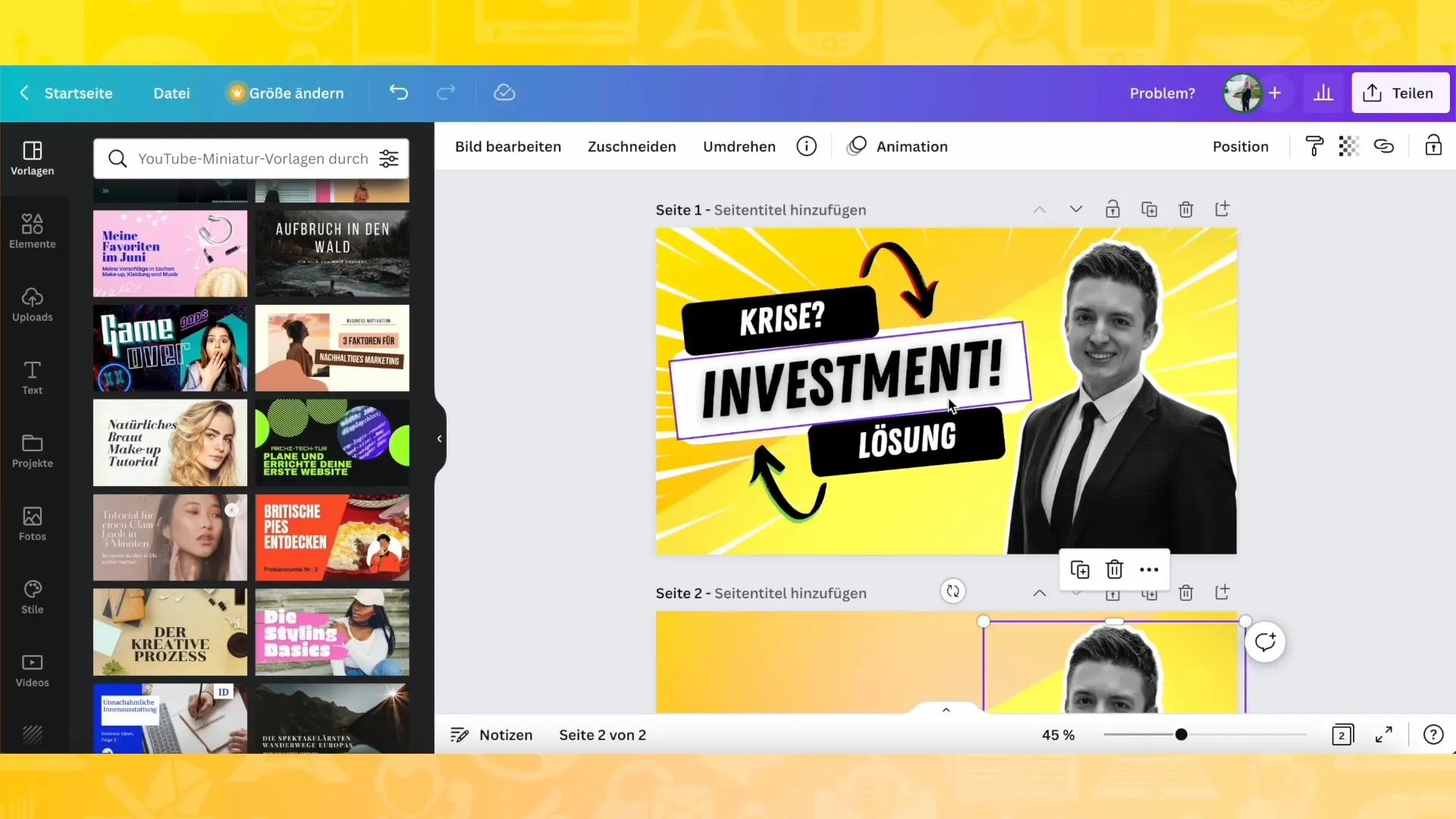
디자인을 만든 후에는 시청자가 즉시 알아볼 수 있도록 텍스트의 위치와 디자인을 정해야 합니다. Canva의 텍스트 필드를 사용하여 원하는 대로 사용자 지정할 수 있습니다.
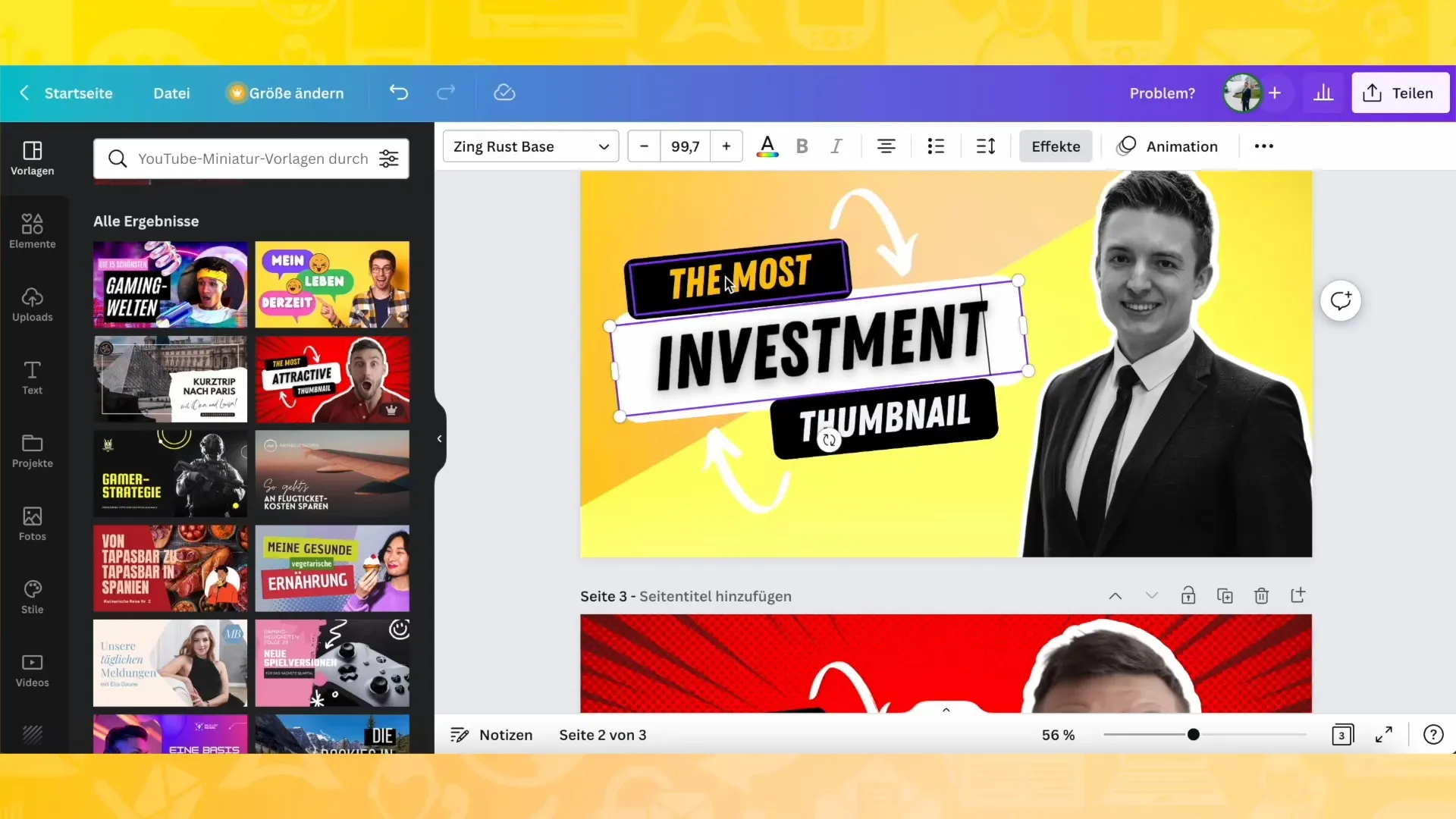
썸네일에 여러 요소가 있는 경우 서로 조화롭게 작동하는지 확인하세요. 기존 화살표를 복사하고 색상을 지정하여 눈에 띄게 하고 시각적 효과를 만들 수 있습니다.
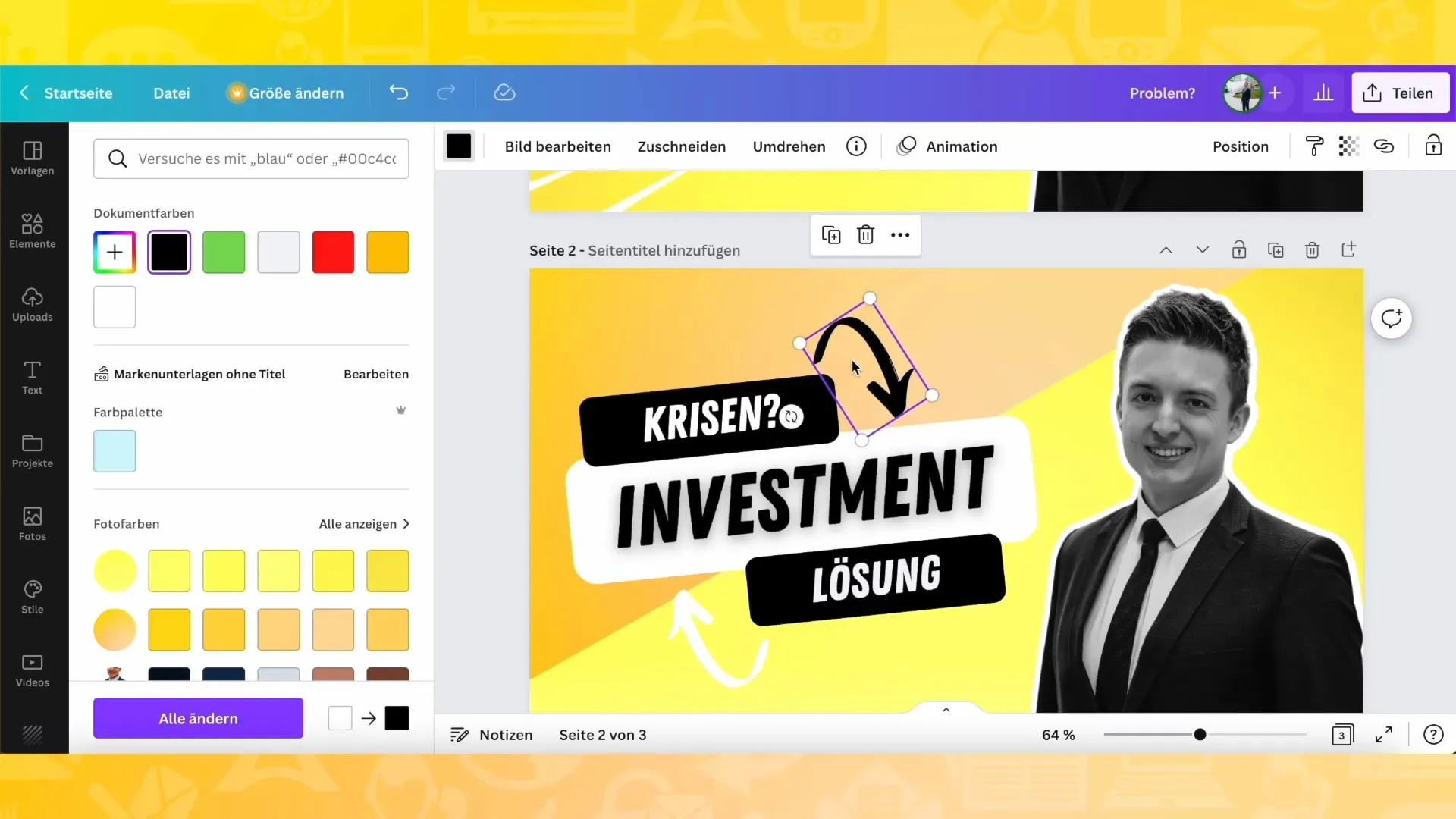
썸네일에 적합한 색상을 찾을 때까지 다양한 색상과 디자인으로 실험해 보세요. 결과에 만족할 때까지 Canva의 사이드 패널을 사용하여 요소를 쉽게 추가하거나 변경할 수 있습니다.
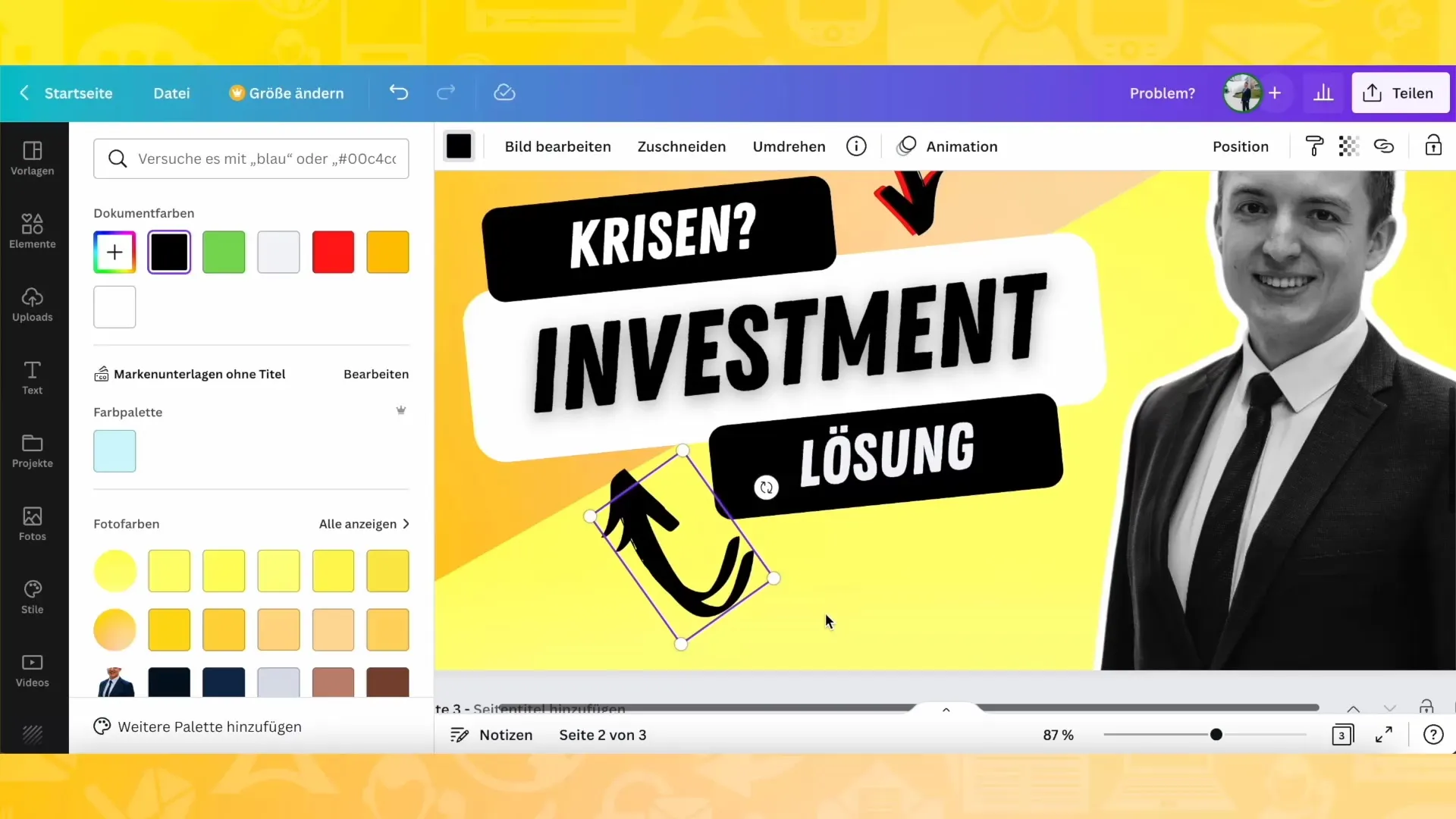
썸네일에 깊이를 더하려면 텍스트 효과를 추가해 보세요. Canva의 검색 기능을 사용하여 테마에 맞는 특정 그래픽이나 효과를 찾아보세요.
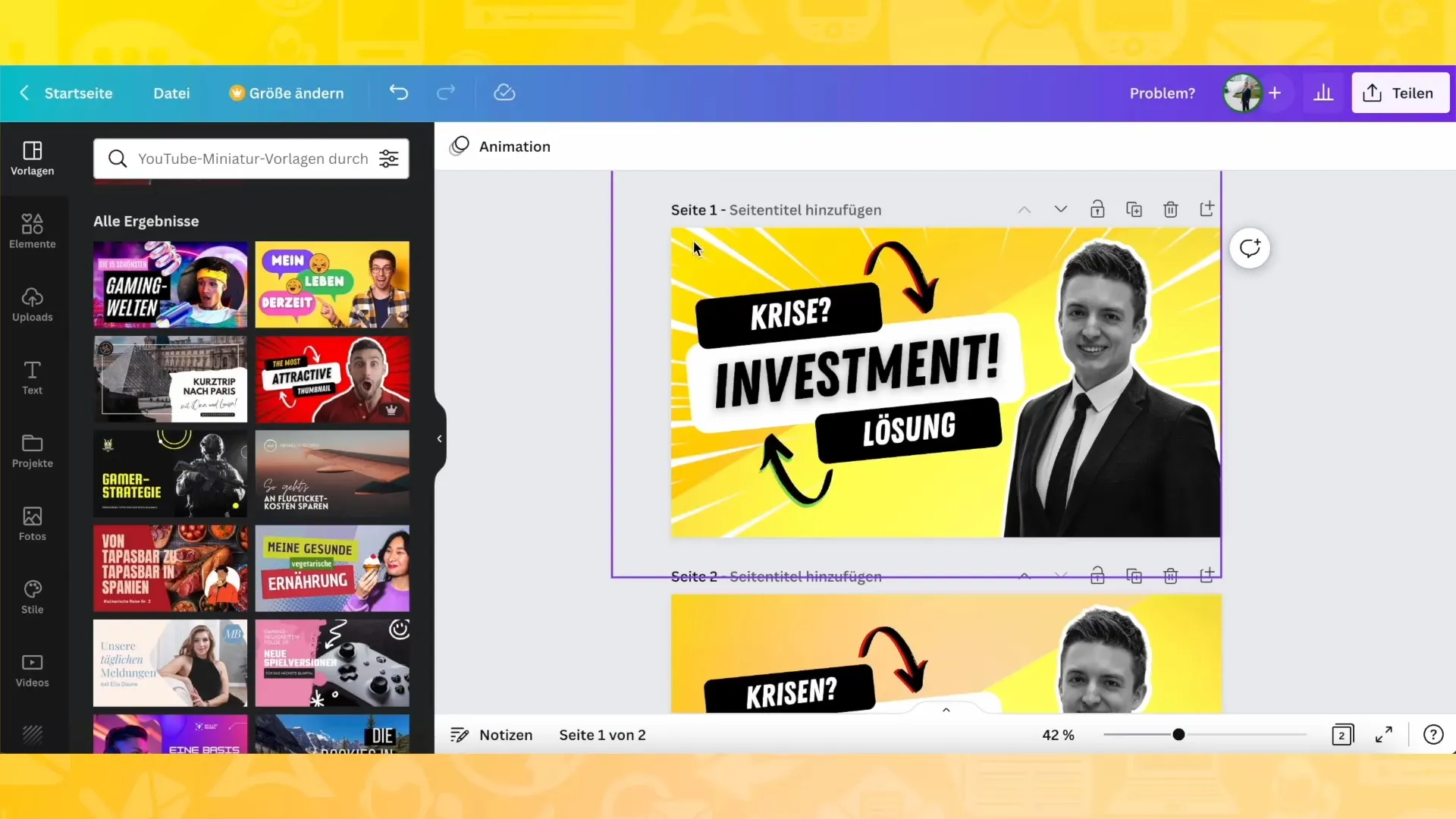
요소를 배치하고 조정하여 다양한 보기와 레이아웃을 테스트합니다. 모든 중요한 정보가 명확하고 간결하게 표시되도록 하세요.
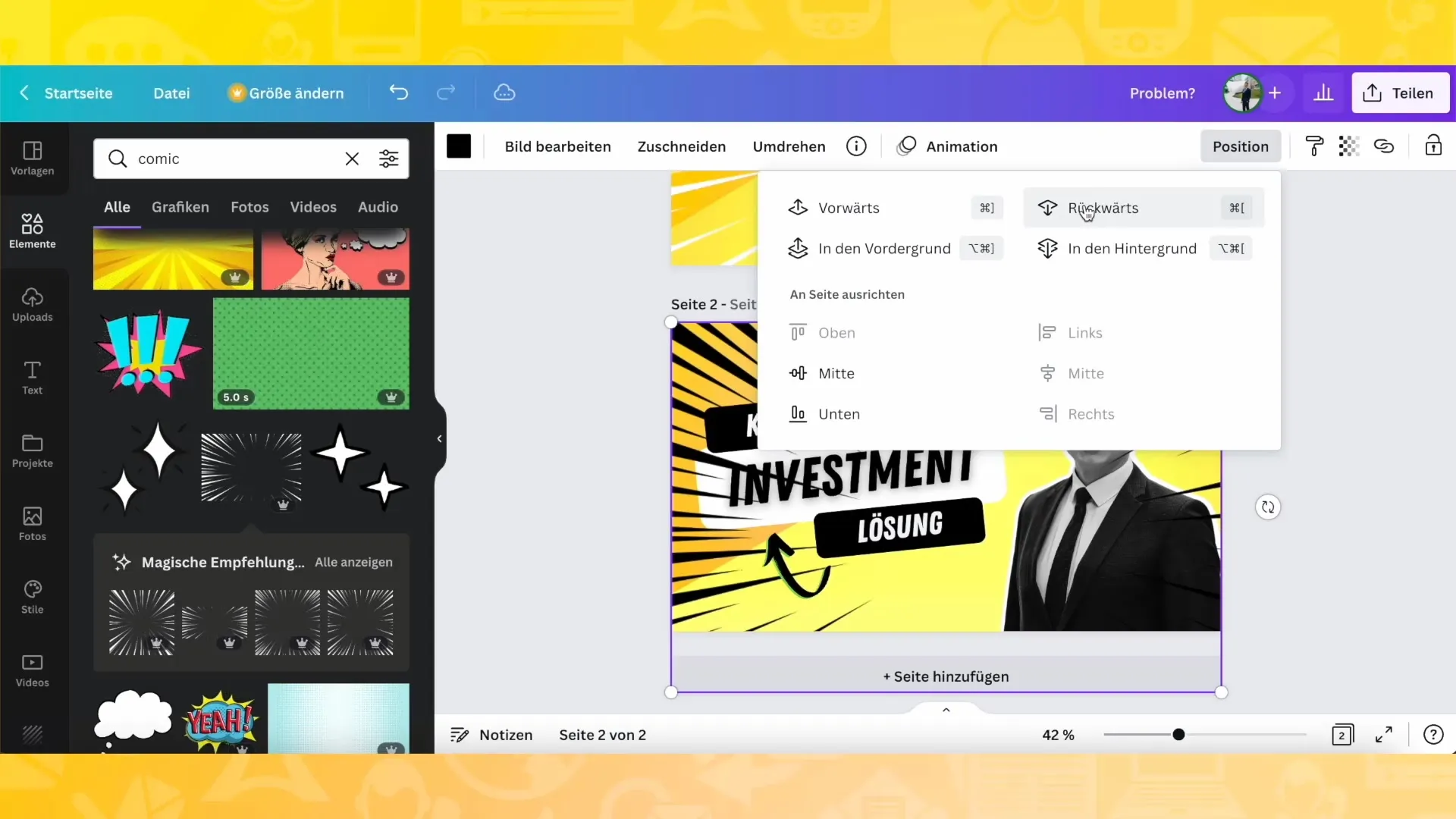
중요한 팁은 채널의 색상 테마와 조화를 이루도록 그래픽을 선택하는 것입니다. 테마마다 다른 색상이 필요할 수 있으므로 명확한 선을 그릴 수 있습니다.
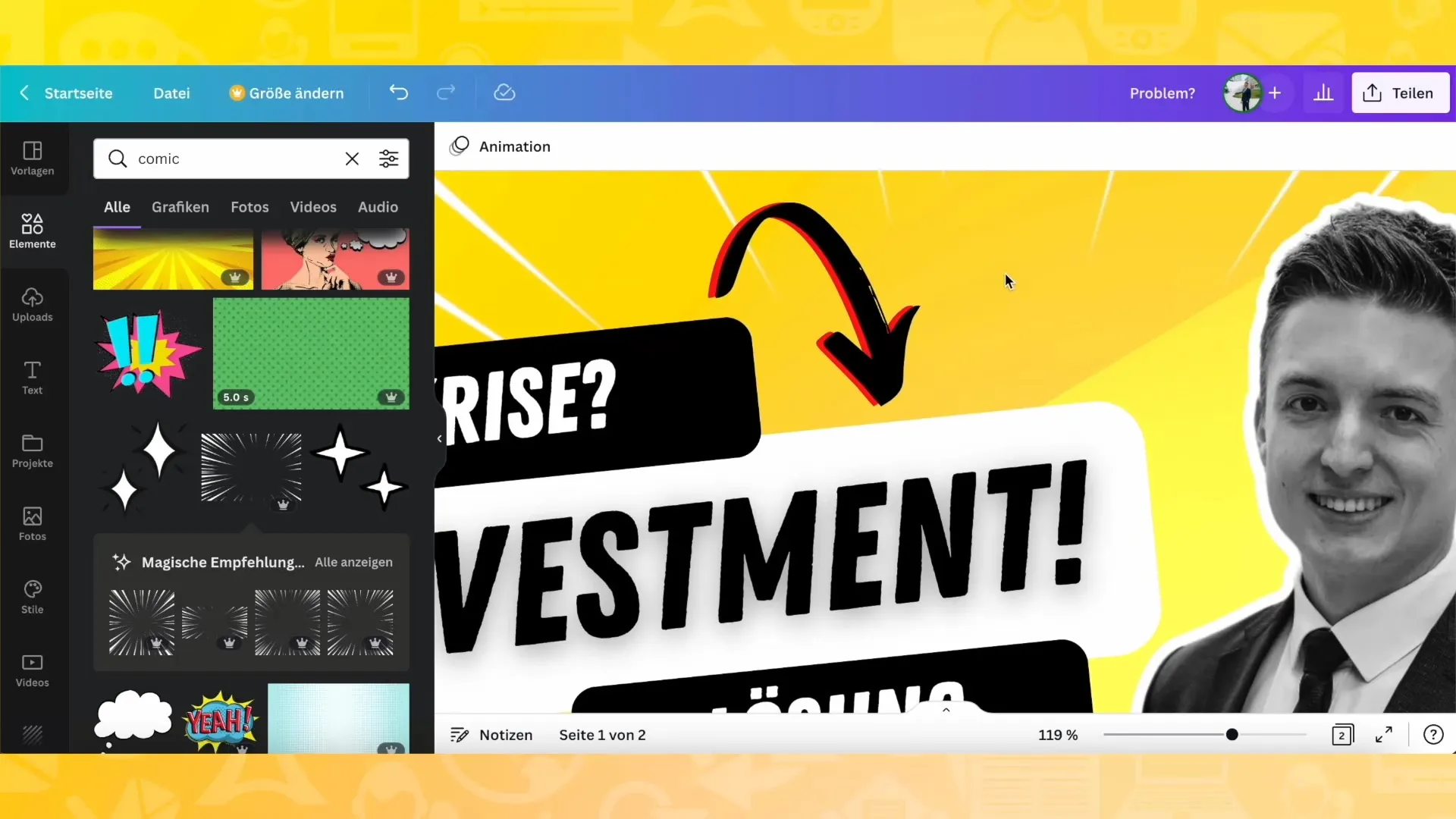
색상이 마음에 들지 않으면 색상을 변경하여 전체적인 미학을 만들면 됩니다. 완벽한 썸네일을 찾기 위해 여러 가지 변형된 썸네일을 만들 준비를 하세요.
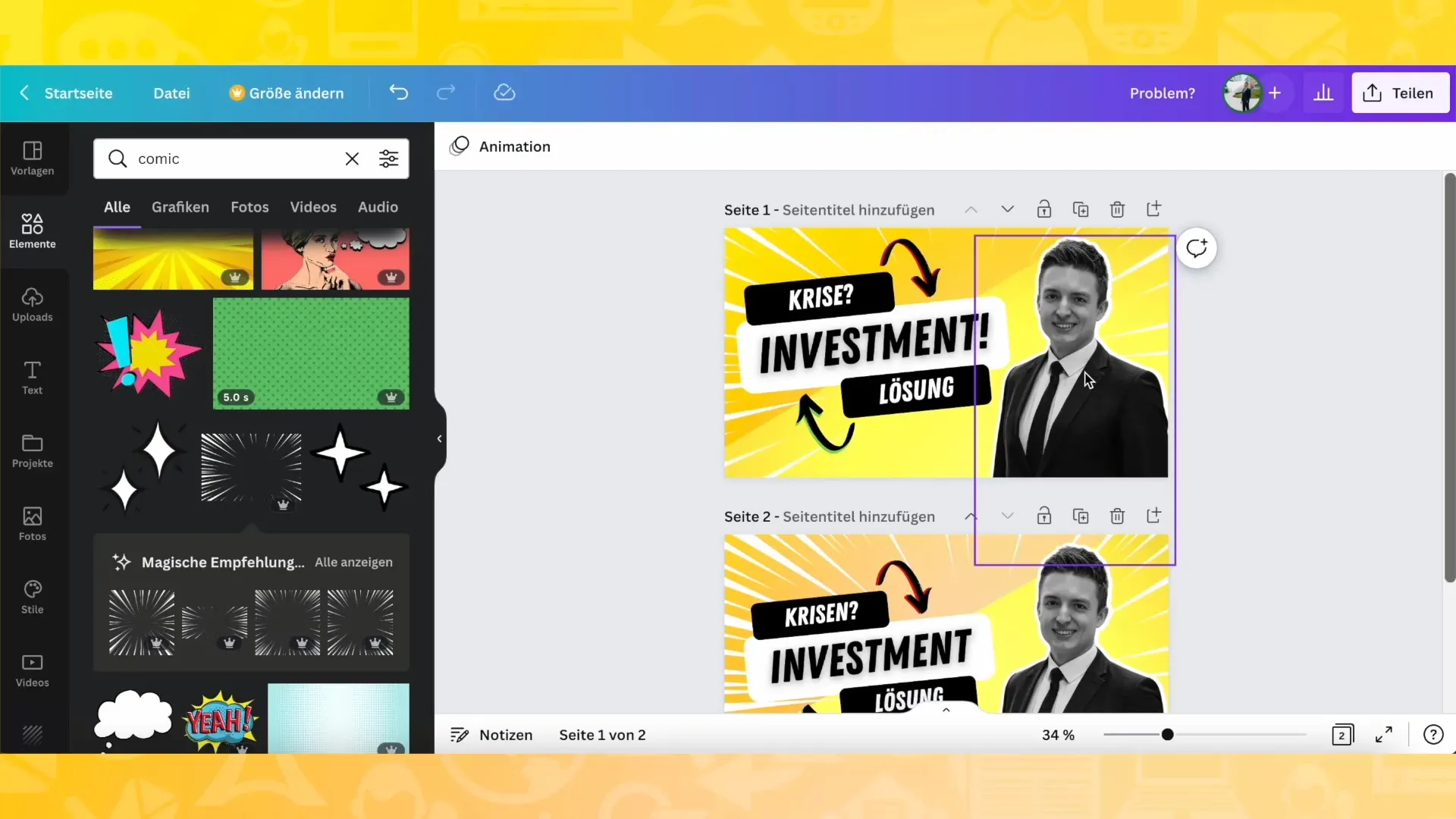
디자인이 끝나면 프레임을 사용하여 이미지를 더욱 매력적으로 만들 수도 있습니다. Canva는 다양한 프레임 옵션을 제공하여 사용자 정의하여 흥미로운 효과를 얻을 수 있습니다.
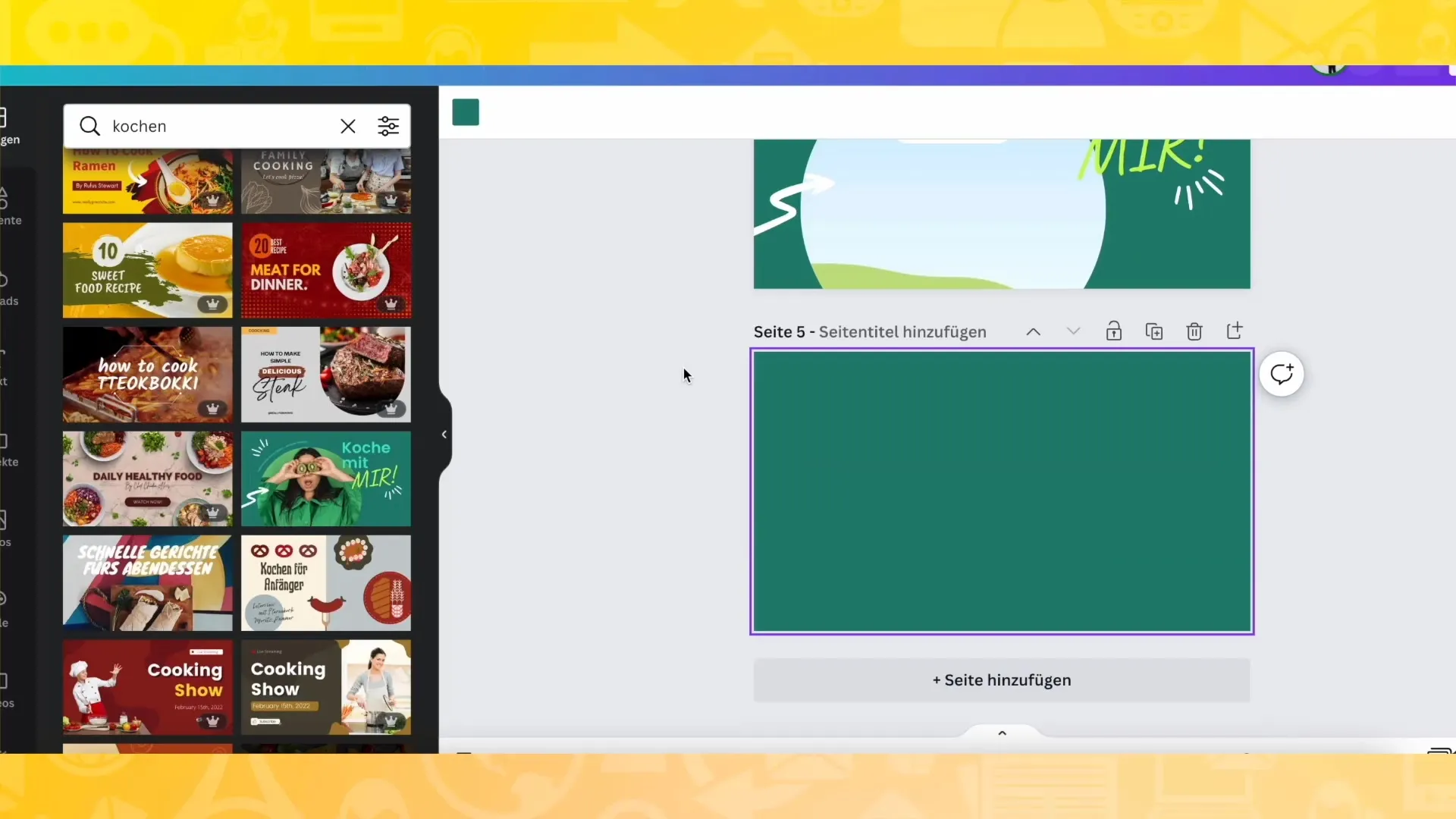
썸네일을 정기적으로 저장하고 미리보기 기능을 사용하여 YouTube에서 어떻게 보이는지 확인하는 것을 잊지 마세요.
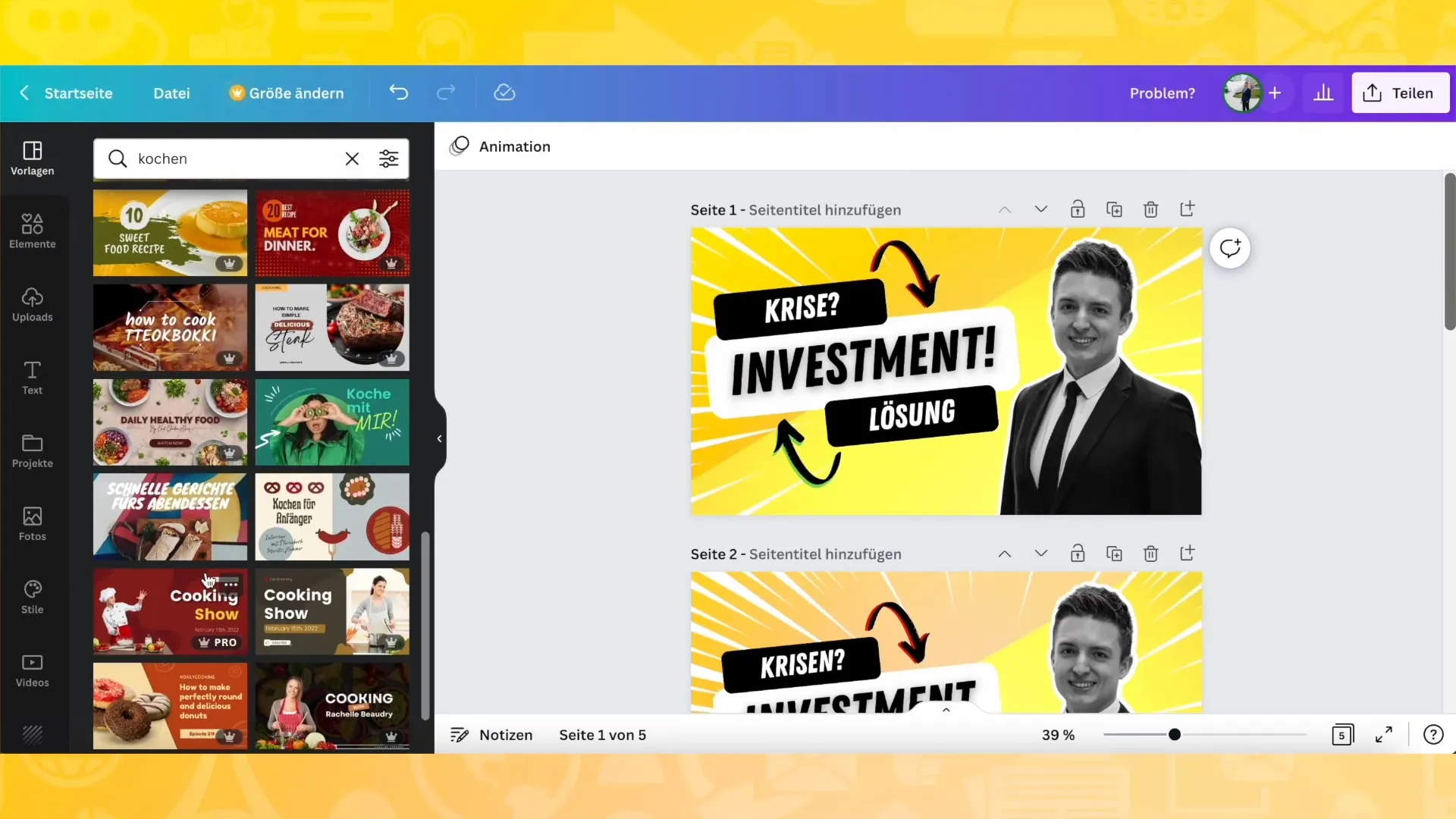
디자인이 마음에 들면 썸네일을 다운로드하여 YouTube 동영상에 통합하세요.
요약
이 가이드에서는 시청자의 관심을 끌 수 있는 창의적인 YouTube 미리보기 이미지를 만드는 방법을 Canva로 배웠습니다. 동영상을 돋보이게 하고 클릭률을 높이는 데 도움이 되는 창의적인 디자인 요소, 색상 및 그래픽의 중요성을 알게 되었습니다. 창의력을 발휘하여 다양한 스타일을 실험해 보세요!
자주 묻는 질문
Canva에서 썸네일을 만들려면 어떻게 하나요? Canva에 로그인하여 적합한 템플릿을 선택하고 아이디어에 따라 썸네일을 디자인합니다.
동영상의 미리보기 이미지를 여러 개 만들 수 있나요?예. 여러 가지 디자인을 만들고 가장 마음에 드는 디자인을 선택할 수 있습니다.
미리보기 이미지의 색상 선택이 얼마나 중요한가요? 색상은 동영상의 주제와 시청자의 관심에 영향을 미칠 수 있으므로 매우 중요합니다.
미리보기 이미지가 마음에 들지 않으면 어떻게하나요? 결과에 만족할 때까지 언제든지 색상, 텍스트 및 디자인 요소를 변경할 수 있습니다.
썸네일을 다운로드하려면 어떻게 하나요?썸네일을 만든 후에는 Canva의 다운로드 기능을 사용하여 쉽게 다운로드할 수 있습니다.


